Лучшие программы для удаления водяных знаков с видео




 4.5
Оценок: 24
(Ваша: )
4.5
Оценок: 24
(Ваша: )




 4.5
Оценок: 24
(Ваша: )
4.5
Оценок: 24
(Ваша: )
Если вы ищете, как убрать водяной знак с видео, то есть несколько способов: от простых онлайн-сервисов до профессионального софта. Одни программы справляются с задачей за пару кликов, другие требуют больше времени, но дают лучший результат. В статье разберем подходящие утилиты, их плюсы и минусы, а также расскажем, в каких случаях стоит выбирать тот или иной вариант.
Существует множество инструментов, которые позволяют избавиться от ненужных эмблем на видео. Одни используют искусственный интеллект для улучшения качества ролика и аккуратного удаления лишнего, другие ― обрезают или размывают область. Давайте разберем лучшие программы, их особенности и возможности.
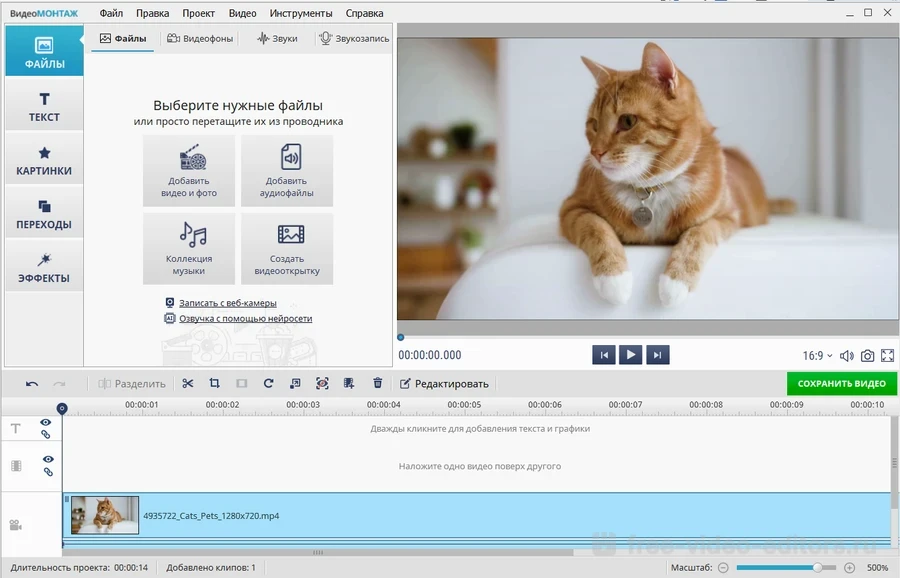
ОС: Windows
Русский язык: да
Цена: от 690 рублей, есть демоверсия на 5 дней
Удобный редактор для тех, кто хочет быстро и просто работать с видео. Здесь можно обрезать или размыть часть видео, скрыть ненужные элементы с помощью масок. Помимо этого, в программе предлагается широкий набор инструментов для монтажа, эффектов и обработки звука.
Особенности:
✔️ Плюсы:
❌ Минусы:
Хотите легко скрыть водяной знак и создать стильный ролик? Попробуйте ВидеоМОНТАЖ!
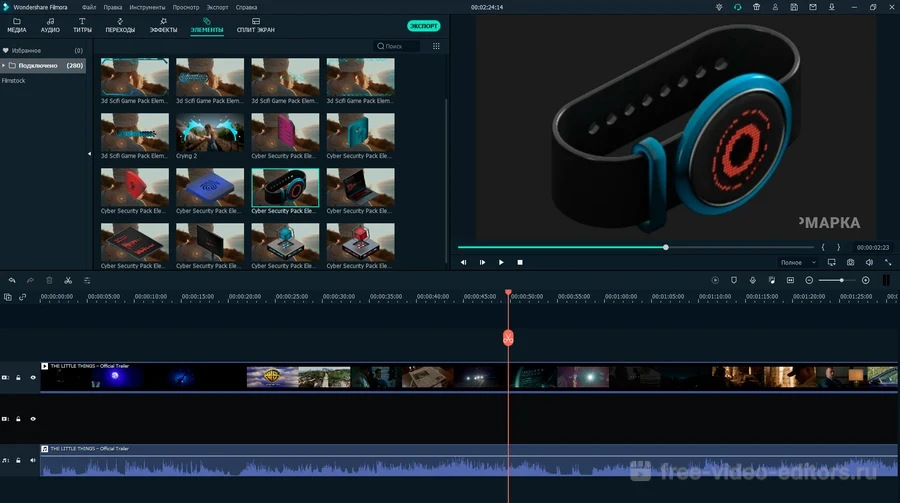
ОС: Windows, macOS, iOS, Android
Русский язык: да
Цена: бесплатная версия с ограничениями, платная от 2990 рублей в год
Популярный видеоредактор с простым интерфейсом и функциями, которые оценят новички и опытные пользователи. Несмотря на отсутствие инструмента для удаления ватермарок, можно использовать стандартные методы: обрезку, маскировку с помощью наложения объектов или просто замазать объект. Filmora также предлагает набор параметров для редактирования и улучшения видео.
Особенности:
✔️ Плюсы:
❌ Минусы:
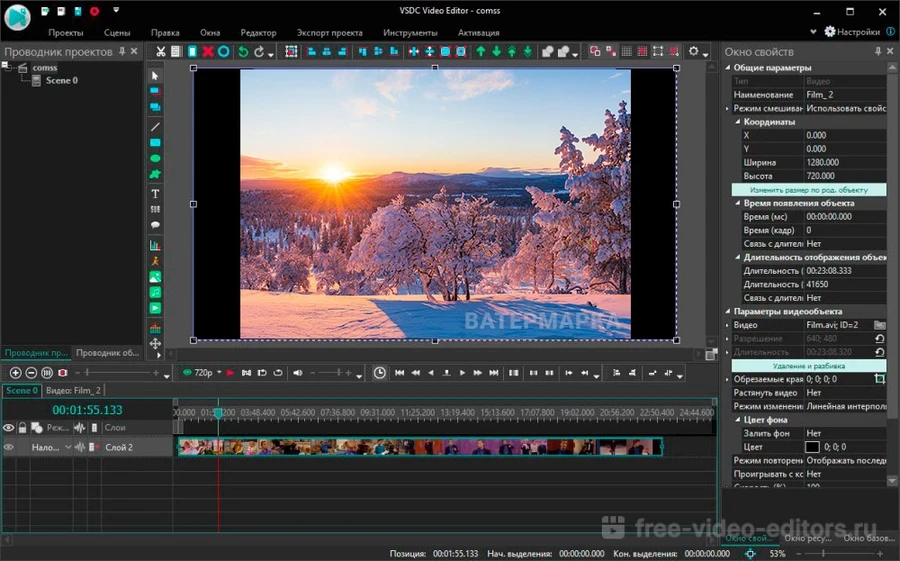
ОС: Windows
Русский язык: да
Цена: бесплатно
В отличие от других программ, VSDC предоставляет достаточно обширный функционал для редактирования. Есть опции для обрезки, наложения масок, работа со слоями и каналами. Программа не умеет убирать ватермарки, но с помощью доступных функций можно эффективно скрывать или замещать логотипы.
Особенности:
✔️ Плюсы:
❌ Минусы:
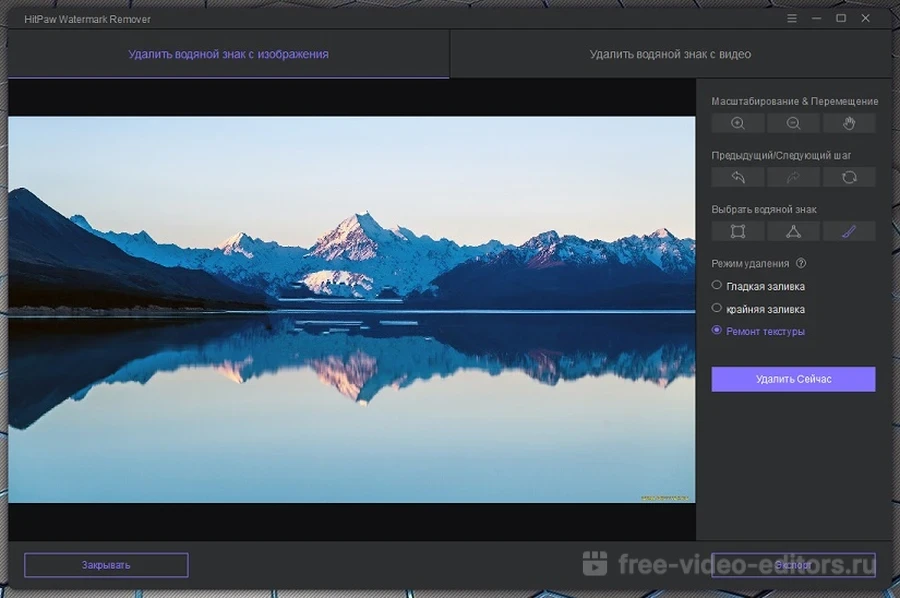
ОС: Windows
Русский язык: нет
Цена: бесплатная пробная версия, платно ― $19.95 в месяц, оплатить из РФ нельзя
У HitPaw есть специализированное приложение с нейросетью для устранения нежелательных логотипов и текста. ИИ анализирует картинку и автоматически убирает лишние элементы. Также он умеет удалять движущиеся объекты. Из основного функционала редактора: есть обрезка, добавление масок, текста, эффектов и переходов. Дополнительно есть алгоритмы, которые помогают убрать шумы, размытие, засветы.
Особенности:
✔️ Плюсы:
❌ Минусы:
Когда нужно быстро и без лишних сложностей удалить водяной знак с видео, онлайн-сервисы становятся отличным решением. Они не требуют установки программы ― достаточно открыть в браузере. Важно понимать, что большинство таких сервисов имеют ограничения по размеру файла или доступным функциям, но для мелких задач вполне сгодятся.
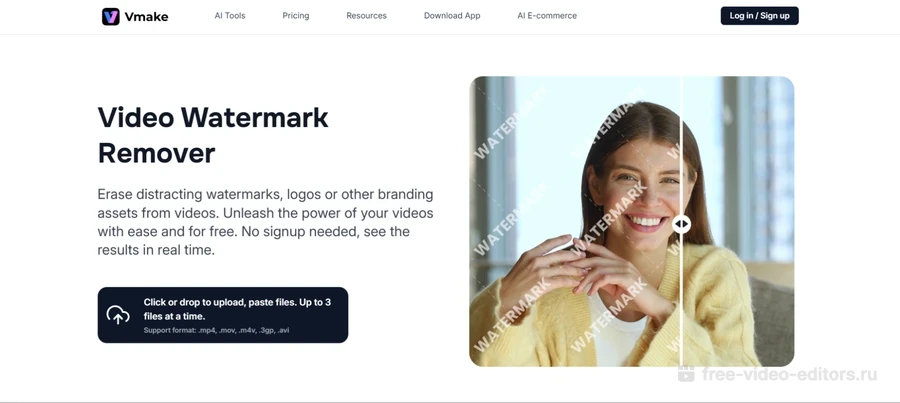
Русский язык: нет
Цена: бесплатно первые 5 секунд хронометража, платная версия за $7.99 в месяц, нельзя оплатить картами из РФ
Удобный сайт для удаления логотипов. Позволяет убирать иконки, ватермарки и другие элементы бренда при помощи ИИ. Пользователи могут загрузить до трех файлов одновременно, увидеть результаты сразу и скачать их после обработки.
Особенности:
✔️ Плюсы:
❌ Минусы:
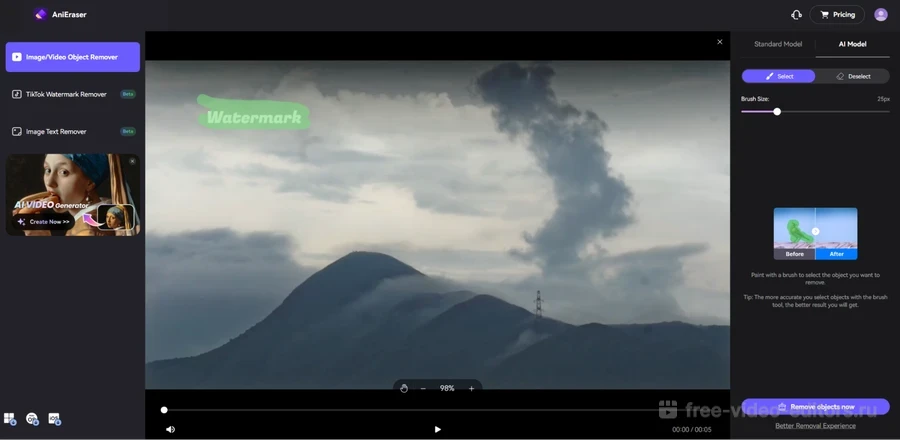
Русский язык: нет
Цена: бесплатная пробная версия с ограничениями, подписка от $6.99 в месяц, можно оплатить картами из РФ
Онлайн-сервис для стирания ватермарок. Алгоритм AI автоматически устраняет нежелательные элементы без потери качества. Из интересного: нейросеть научилась находить и убирать лого TikTok. Так же она работает с картинками.
Особенности:
✔️ Плюсы:
❌ Минусы:
Если вам нужно убрать лишние эмблемы с ролика на смартфоне, на помощь придут мобильные приложения. Они оперативно маскируют или удаляют логотипы, текстовые метки и другие элементы. Мы сделали подборку лучших бесплатных редакторов видео для Android, благодаря которым вы сможете довести результат до совершенства.
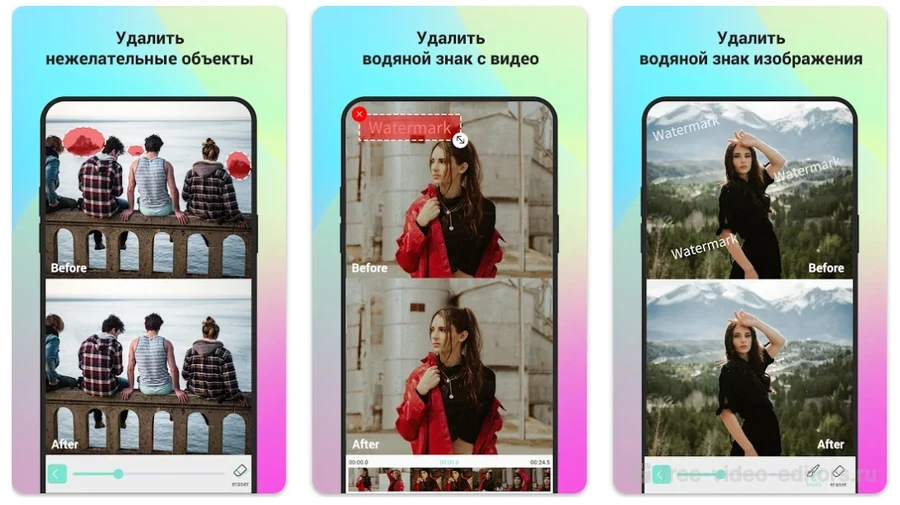
Русский язык: да
Цена: бесплатно, но есть платные функции
Приложение использует AI-алгоритмы для автоматического распознавания и удаления нежелательных объектов. Пользователь может отметить область с логотипом или текстом, а утилита аккуратно устранит объект без заметных следов. ПО имеет стандартный набор функций для монтажа роликов. Дополнительно умеет находить и удалять недостатки на коже, линии проводов, засветы.
Особенности:
✔️ Плюсы:
❌ Минусы:
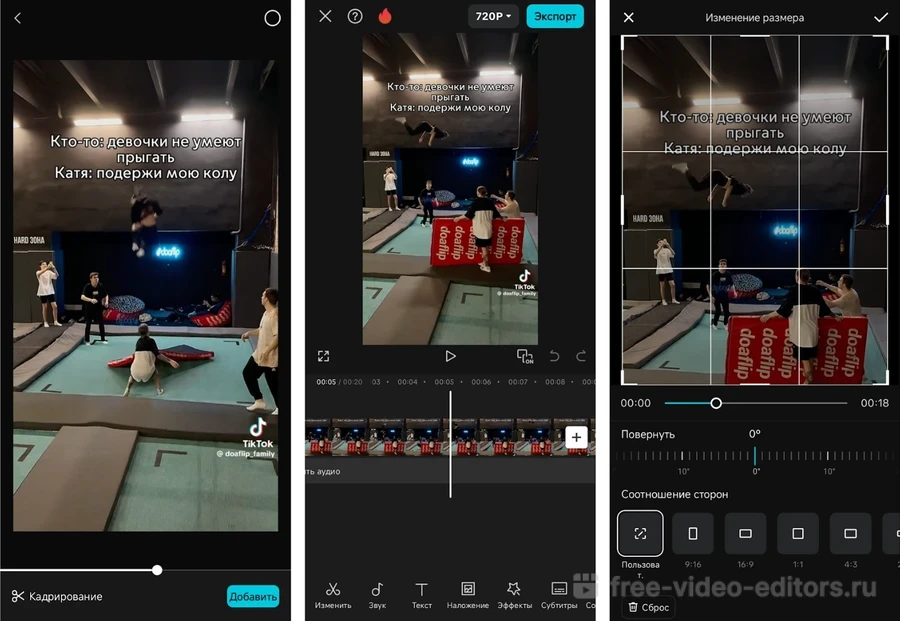
Русский язык: да
Цена: бесплатно, но есть платный контент
В отличие от других приложений, здесь нет функции автоматического удаления. Ватермарку можно скрыть с помощью обрезки, размытия или замены на другой элемент. Благодаря удобному интерфейсу и большому набору опций CapCut подходит как для быстрого редактирования, так и для создания креативных видеороликов. Из интересного: здесь есть автомонтаж ― программа сама делает клип из материалов.
Особенности:
✔️ Плюсы:
❌ Минусы:
Если вам нужно убрать логотип или другой ненужный элемент без установки программ, можно воспользоваться Telegram-ботами. Принцип их работы простой: достаточно отправить файл или ссылку, бот автоматически обработает его, убрав логотипы и лишние надписи. Стоит учитывать, что качество может как улучшиться, так и ухудшиться.
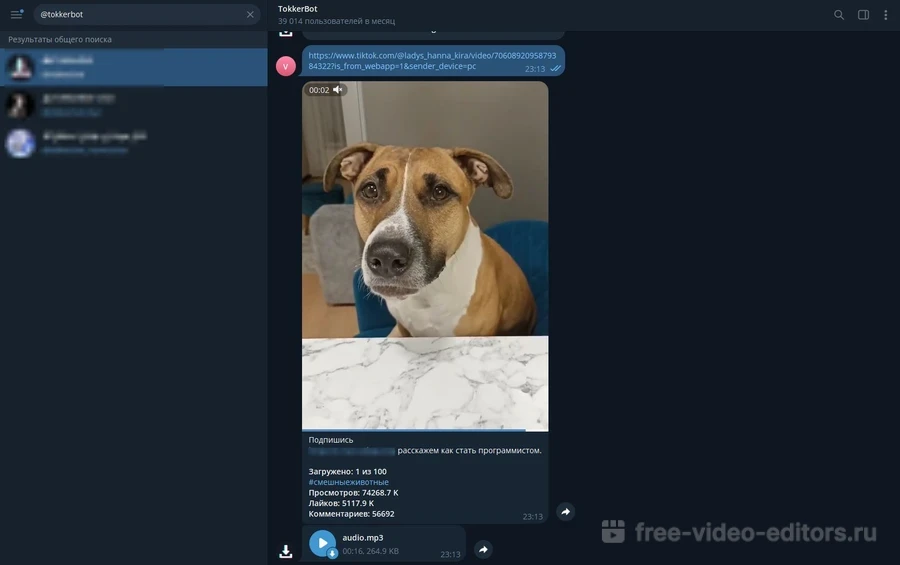
Русский язык: да
Цена: бесплатно
Бот умеет скачивать видео из TikTok и YouTube Shorts без водяного знака. Работает быстро и корректно. Однако добавить ролики из галереи, чтобы бот их очистил, не получится — он умеет только скачивать по ссылкам и убирать ватермарку в процессе.
Особенности:
✔️ Плюсы:
❌ Минусы:
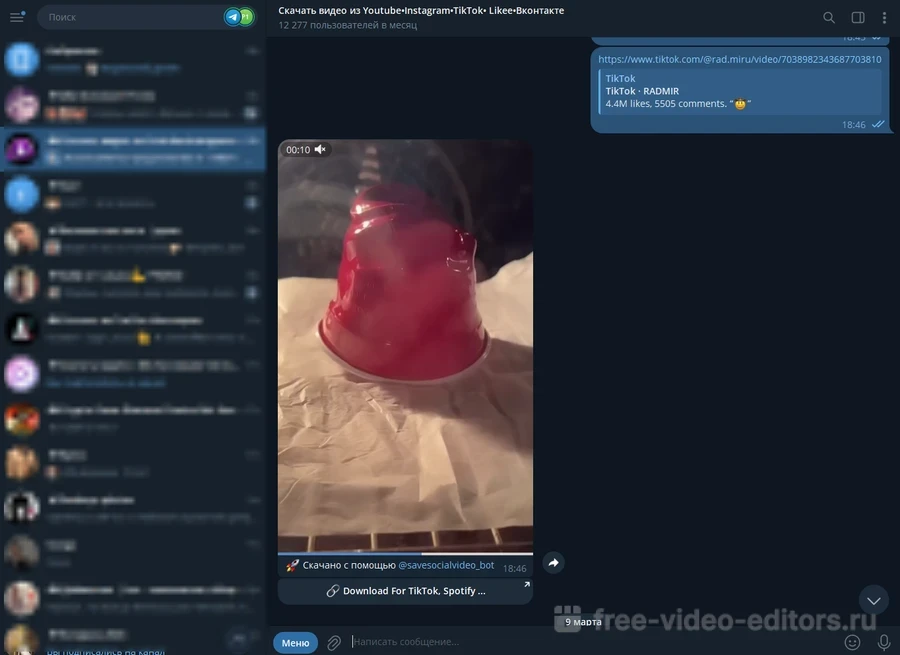
Русский язык: да
Цена: бесплатно
Удобный бот для скачивания роликов без водяных знаков с популярных платформ, таких как YouTube, TikTok, Likee, «ВКонтакте», Pinterest, Instagram* (принадлежит компании Meta, которая запрещена на территории РФ). Однако удалить брендовые элементы с роликов, загруженных из галереи, не получится.
Особенности:
✔️ Плюсы:
❌ Минусы:
Если вам нужно универсальное решение, которое сочетает простоту использования и широкий функционал, ВидеоМОНТАЖ станет отличным выбором. В нем можно обрезать область с водяным знаком, размыть ее или просто скрыть стикером. На мобильных устройствах есть CapCut — неплохой редактор, где тоже можно скрыть ненужные элементы. А если нужно скачать видео, но без логотипа, то воспользуйтесь телеграм-ботом @savesocialvideo_bot.